Als u foto's bewerkt in Photoshop, is het erg handig om te weten hoe u maskers moet gebruiken. Meestal worden maskers gebruikt om een deel van een afbeelding te markeren, van de achtergrond te scheiden of om de achtergrond zelf te verwijderen.
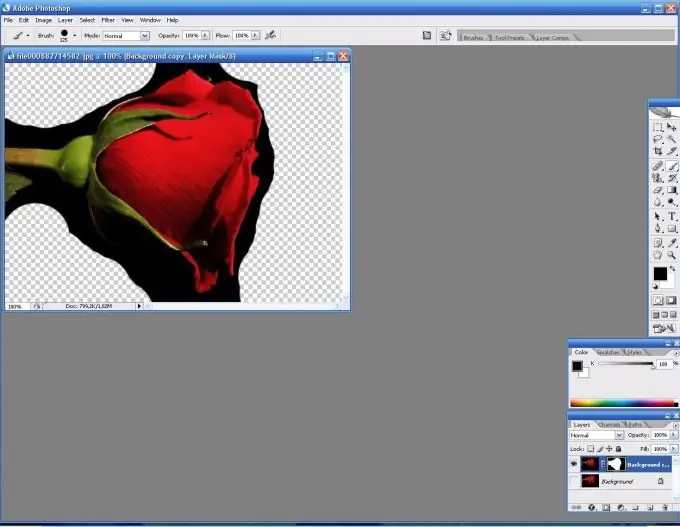
Noodzakelijk
Computer, Adobe Photoshop-programma
instructies:
Stap 1
Open de afbeelding die je gaat verwerken.
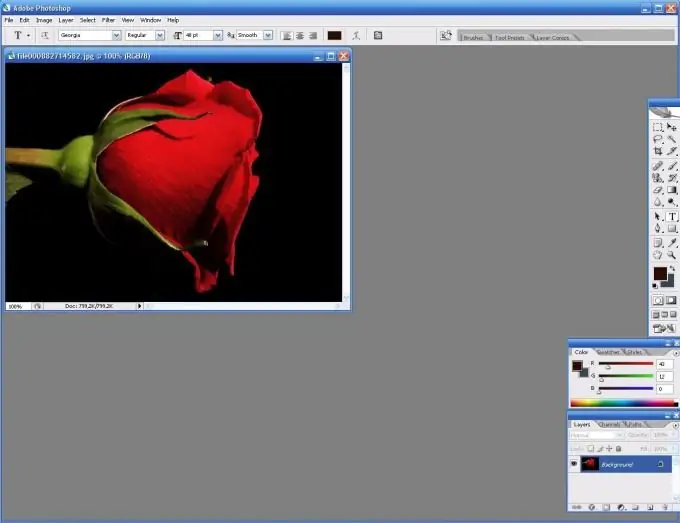
Stap 2
Besteed aandacht aan het deelvenster Lagen. Onderaan zie je een rij symbolen. Klik op de rechthoek met een cirkel in het midden. Hiermee wordt een laagmasker gemaakt.
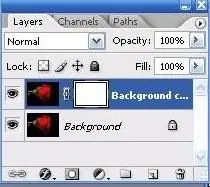
Stap 3
Ga nu op de werkbalk naar de maskerbewerkingsmodus. Het wordt op dezelfde manier aangeduid als in het deelvenster Lagen, maar er zijn twee rechthoeken. Door afwisselend op elk van hen te klikken, kunt u de maskermodus openen en verlaten.
Stap 4
Selecteer vervolgens het penseel (penseel). In de maskermodus kunt u eenvoudig met een penseel over de afbeelding schilderen en delen van de afbeelding verwijderen of toevoegen. Gebruik hiervoor de standaard zwart-witte kleuren.






